

Webinaire - Interconnexion. Prendre en main le portail documentaire Esidoc V2. Vous trouverez ci-dessous une compilation de tutoriels pour prendre en main la nouvelle version du portail Esidoc.
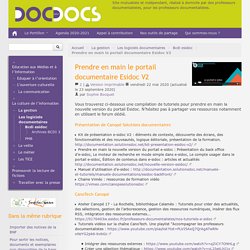
N’hésitez pas à partager vos ressources notamment en utilisant le forum dédié. Présentation de Canopé Solutions documentaires.
E-sidoc PORTAIL E SIDOC DE DEMONSTRATION RESEAU CANOPE SOLUTIONS DOCUMENTAIRES - POITIERS. E-sidoc, Comment intégrer des flux RSS dans votre portail documentaire e-sidoc ? A la Une du Monde. Comment intégrer un livre numérique sur son portail documentaire e-sidoc V2. 5. Menus et rubriques. L'accès à la partie Menus et rubriques se fait depuis le menu Votre portail.
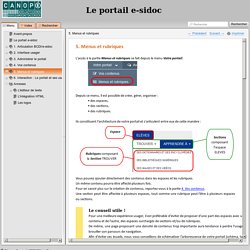
Depuis ce menu, il est possible de créer, gérer, organiser : Ils constituent l'architecture de votre portail et s'articulent entre eux de cette manière : Vous pouvez ajouter directement des contenus dans les espaces et les rubriques.Un même contenu pourra être affecté plusieurs fois. Pour en savoir plus sur la création de contenus, reportez-vous à la partie 4. Vos contenus. Une section peut être affectée à plusieurs espaces, tout comme une rubrique peut l'être à plusieurs espaces ou sections.
Les listes de gestion des Menus et rubriques La liste de gestion des Menus et rubriques se présente sous forme d'un tableau à 4 colonnes : La liste de gestion des Menus et rubriques, non déployée, présentant les deux espaces fournis par défaut avec le portail Titre Sont affichés ici l'intitulé et le titre des différents espaces. Ils sont précédés de cette icône. L'éditeur de texte. Esidoc v2 : comment intégrer les générateurs de critique et de bibliographie. Accueil > Boîte à outils > Esidoc v2 : comment intégrer les générateurs de critique et de bibliographie Avec la nouvelle version d’esidoc, il n’est plus possible d’intégrer du code javascript, ni de mettre à jour les pages ayant du code javascript précédemment intégré.
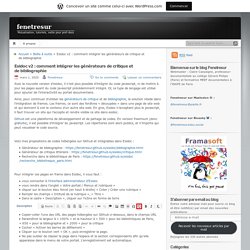
Or, ce type de langage est utilisé pour ajouter de l’interactivité au portail documentaire. Ainsi, pour continuer d’utiliser les générateurs de critique et de bibliographie, la solution réside dans l’intégration de frames. Les frames, ce sont des fenêtres « découpées » dans une page de site web et qui donnent à voir le contenu d’un autre site web. En gros, Esidoc n’acceptant plus le javascript, il faut trouver un site qui l’accepte et rendre visible ce site dans esidoc.
Github est une plateforme de développement et de partage de codes.
Outils de gestion et tutoriels. CanoTech. Canopé-Solutions documentaires on Vimeo. Prendre en main la nouvelle version du portail e-sidoc. 24 février 2020 Les Petits Docs d’e-sidoc Cette série de Petits Docs vous propose des focus synthétiques sur une fonctionnalité, des conseils pratiques ou des petites astuces pour utiliser et administrer votre portail.
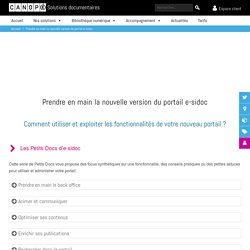
(45) Tuto basique Esidoc V2. Manipuler Esidoc V2. Le moteur de recherche d’e-sidoc en mode simple. Clés en main e-sidoc « Continuité pédagogique » - CanoTech. Réseau Canopé met à disposition des professeurs-documentalistes des contenus « clés en main » pour leur portail documentaire e-sidoc dans le cadre de la continuité pédagogique.
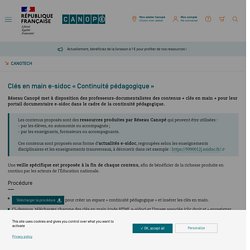
Les contenus proposés sont des ressources produites par Réseau Canopé qui peuvent être utilisées : - par les élèves, en autonomie ou accompagnés ; - par les enseignants, formateurs ou accompagnants. Ces contenus sont proposés sous forme d’actualités e-sidoc, regroupées selon les enseignements disciplinaires et les enseignements transversaux, à découvrir dans cet exemple : Une veille spécifique est proposée à la fin de chaque contenu, afin de bénéficier de la richesse produite en continu par les acteurs de l’Éducation nationale. Procédure Télécharger la procédure pour créer un espace « continuité pédagogique » et insérer les clés en main.Ci-dessous, télécharger chacune des clés en main (code HTML e-sidoc) et l’image associée (clic droit et « enregistrer l’image sous »). Ressources pour le 2nd degré : disciplines. Accompagner les professeurs documentalistes. Esidoc - Back office d'administration.
Présentation du back office d’e-sidoc. Esidoc - Article et gestion des images. Gérer les sitothèques. 4.6. Sites en ligne. Depuis Vos contenus, le menu Sites en ligne se décline ainsi : Depuis ce menu, il est possible de créer et gérer : des sites internet seuls,des catégories de sites internet qui regroupent plusieurs sites internet,des sitothèques qui regroupent plusieurs catégories de sites internet.
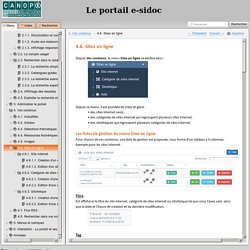
Les listes de gestion du menu Sites en ligne Pour chacun de ces contenus, une liste de gestion est proposée, sous forme d'un tableau à 5 colonnes. Exemple pour les sites internet : Titre Est affiché ici le titre du site internet, catégorie de sites internet ou sitothèque tel que vous l'avez saisi, ainsi que la date et l'heure de création et de dernière modification. Tag Sont affichés les tags que vous avez saisis pour identifier et retrouver plus facilement le contenu. Associations. Esidoc - Intégrer des ressources externes sites internet, liens, iframe. Esidoc - Actualité et groupe d’actualités. Procedure cle en main esidoc continuite peda groupe d'actualités.
Esidoc catalogue guidé 0505. E-sidoc Recherche utilisateur. ESIDOC2 recherche utilisateur. (11) Les avis des lecteurs.
(11) Esidoc - Gérer les ressources numériques. Tutoriel esidoc ressources numériques V2. Bibliothèque numérique. Myriaé : ressources numériques pour l'École - Accueil. Mémofiches. Ressources numériques. Harmonisation BCDI. Indicateurs BCDI Esidoc. BCDI tâches de début d'année. Liste des périodiques dépouillés dans les Mémofiches 2020.